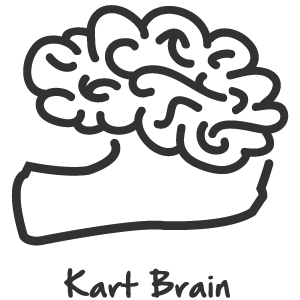e-SPORTSの流行と共にドライビングシミュレーターにも大きな注目が集まっています。
数あるシミュレーターの中でも、挙動のリアルさでは最も評価の高いrFactor 2の導入方法をご紹介します。
rFactor 2は、レースゲームでは満足できなくなってしまった方やドライビングシミュレーターデビューの方には最適です。
PCゲームに不慣れな方も多いと思いますので、1つ1つ丁寧に導入方法を解説していきます。
rFactor 2最低スペック要件
| OS | Windows 7/8/10 64-bit |
| プロセッサー | 2.8 GHz Intel Core 2 Duo or 3.0 GHz AMD Athlon II x2 |
| メモリー | 4GB RAM |
| グラフィック | NVIDIA GTS 450, AMD Radeon 5750 |
| DirectX | Version 9.0c |
| ストレージ | 30GB利用可能 |
rFactor 2導入方法
まずSTEAMの”rFactor 2″ページまたはSTEAMのアプリからストアで”rFactor 2″のページに行きます。

rFactor2の画面に移動したら、”カートに入れる”をクリックします。
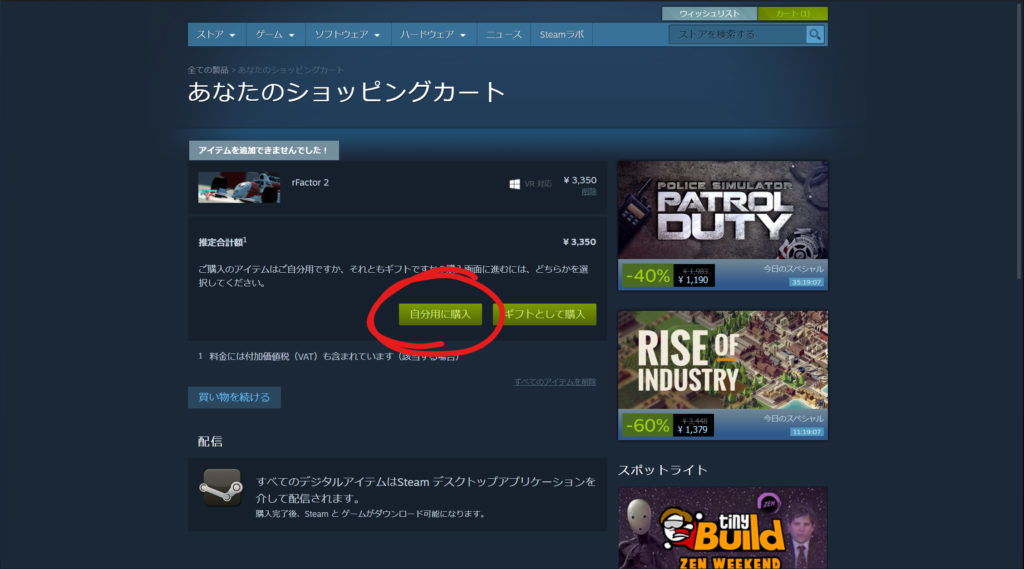
カート画面が表示されると”自分用に購入”と”ギフトとして購入”が選択できるので、”自分用に購入”をクリックします。
すると、購入画面に移動するので、支払い方法などを選択して購入を確定します。
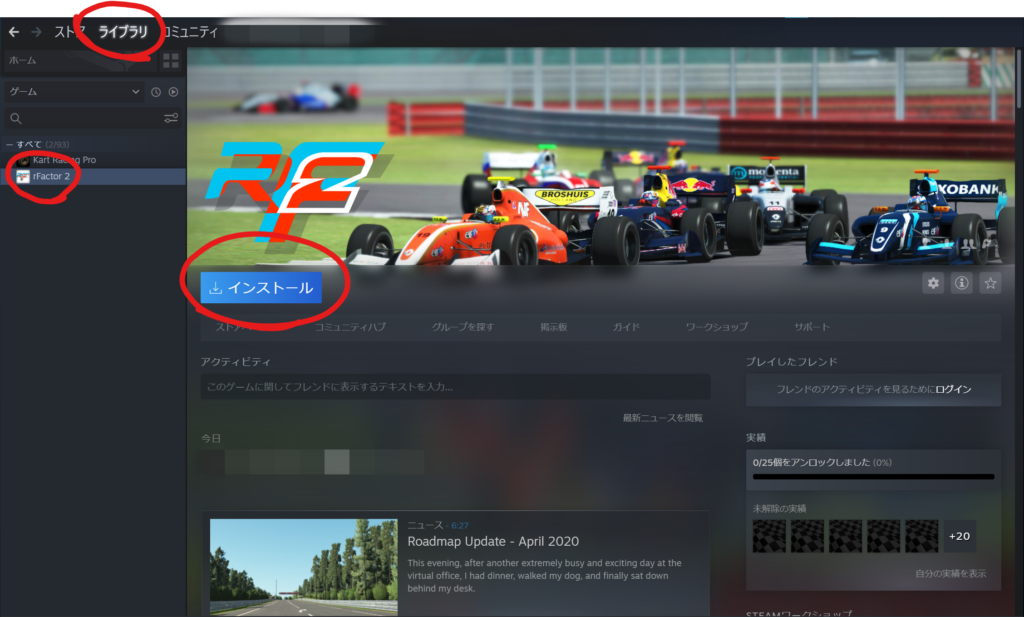
購入が完了すると”ライブラリ”に”rFactor 2″が追加されるので”インストール”をクリックします。
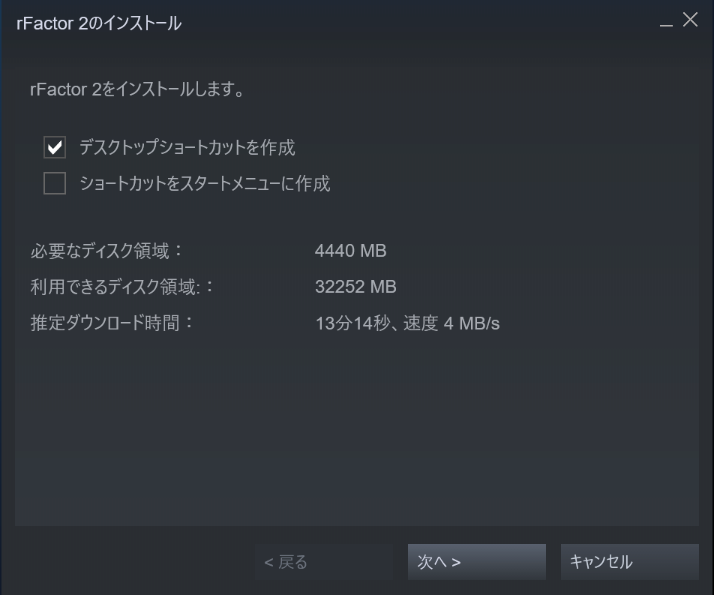
希望の項目チェックボックスにチェックをし、”次へ”をクリックします。
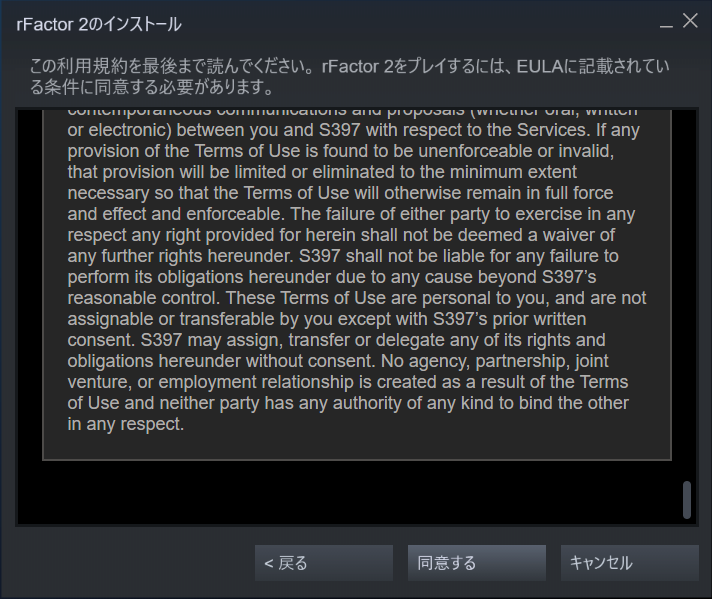
利用規約に同意する場合は”同意する”を選択します。
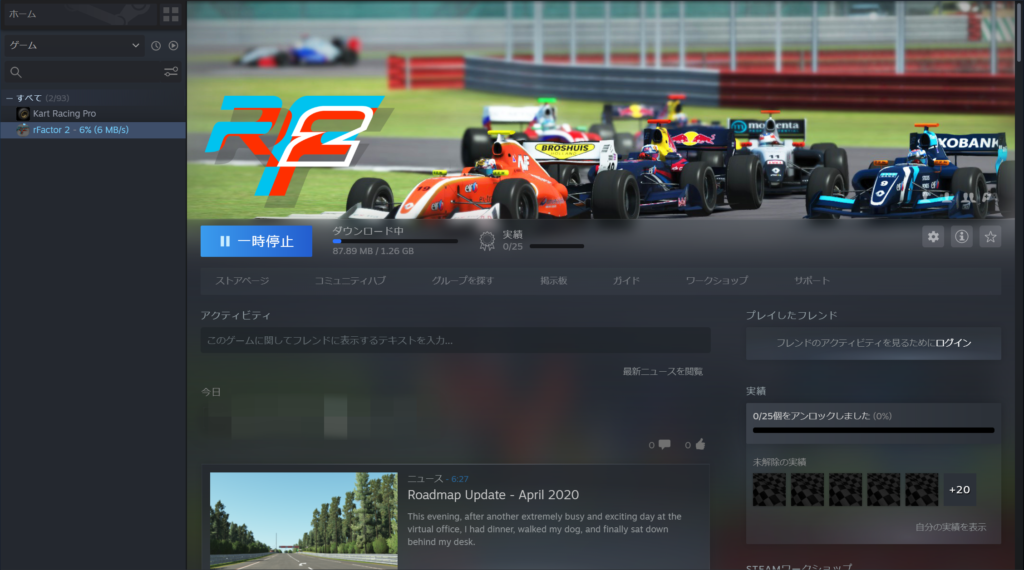
上記のようにダウンロードが開始されます。
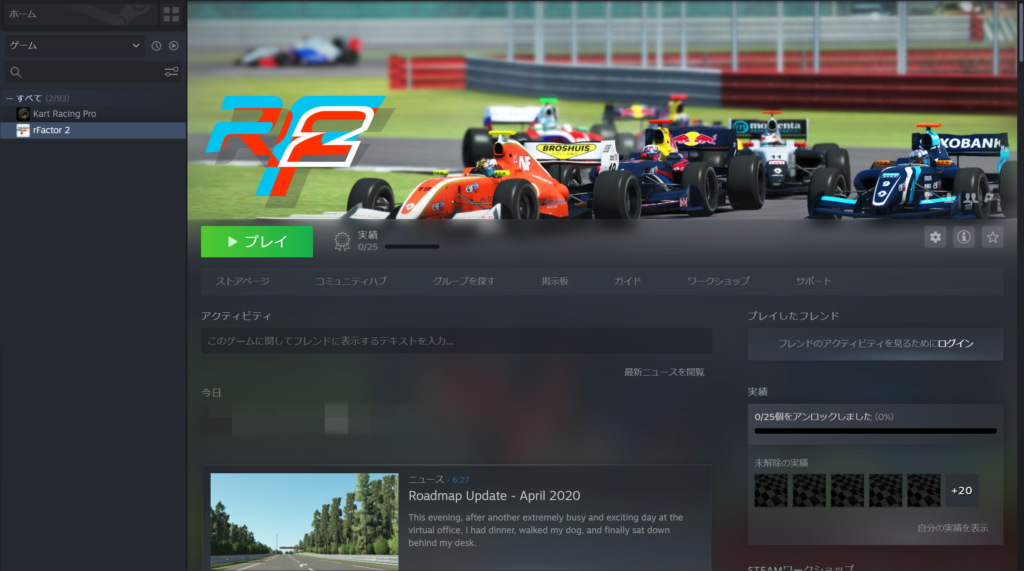
“プレイ”のボタンが表示されたらrFactor 2の導入は完了です。
お疲れさまでした。
rFactor 2の起動方法
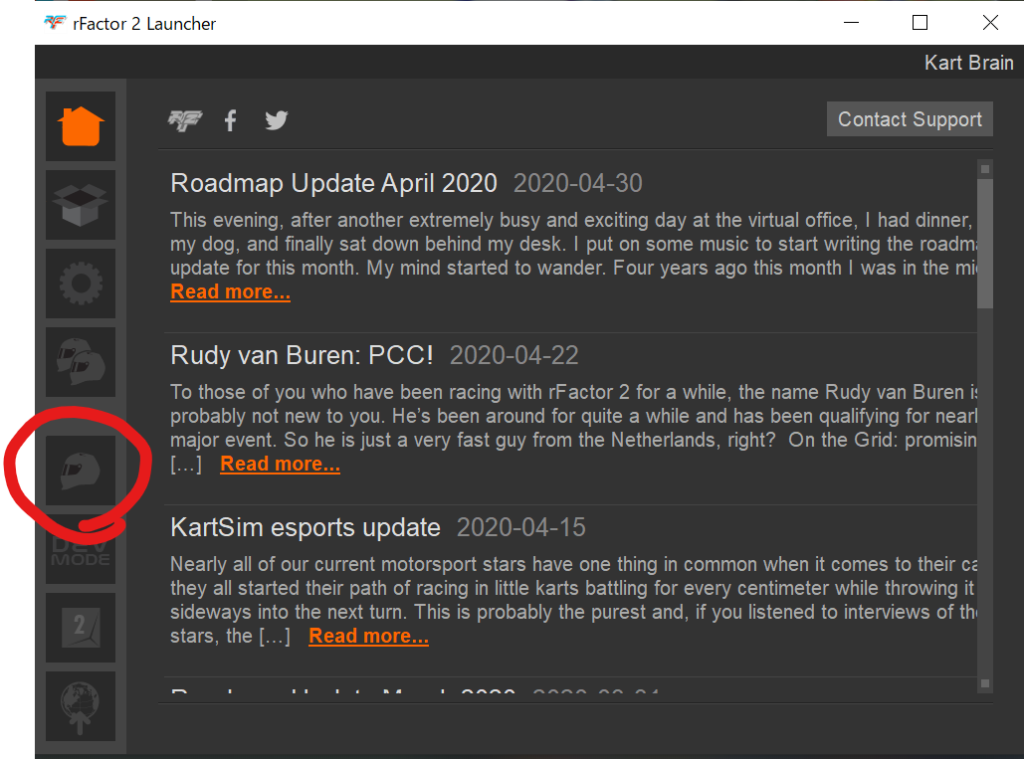
rFactor 2は”プレイ”をクリックするとそのままゲーム画面には飛ばず、ランチャーが起動します。
各種設定やMODの管理などが行えます。
シングルプレイを行う場合はヘルメットマークをクリックするとrFactor 2が起動します。